Jak jsme si říkali v první části tohoto článku, tak předpokladem společné práce více uživatelů na jednom excelovském sešitu je jeho umístění do cloudového úložiště Microsoftu – nejčastěji na OneDrive. Při uložení na OneDrive se nutně potkáme se dvěma funkcemi, které společnou práci do značné míry ovlivňují – s automatickým ukládáním a s historií verzí.
NahoruAutomatické ukládání
Změny provedené v sešitu uloženém na OneDrive – ať už s ním pracuje jediný uživatel anebo více uživatelů současně, se standardně automaticky ukládají, pokud tuto funkci nevypneme. Provedeme-li nějakou změnu, tak můžeme v titulkovém pruhu v horní části okna sledovat, že se sešit ihned začne ukládat…

… až nakonec dostaneme informaci o tom, že je uložen.

Zapnuté automatické ukládání je předpokladem plnohodnotné společné práce. Když ho totiž vypneme, tak se o změnách, které jsme provedli, mohou ostatní uživatelé dozvědět až poté, co sešit ručně uložíme, a celý proces tak značně ztrácí na interaktivnosti. Pokud je automatické ukládání zapnuté, tak ruční ukládání vůbec nemusíme provádět – ostatně i v nabídce Soubor v takovém případě vůbec nenajdeme běžný příkaz Uložit (nachází se zde pouze příkaz Uložit kopii). Uložení nemusíme provádět dokonce ani při zavření sešitu.

NahoruRizika automatického ukládání
Automatické ukládání je bezesporu užitečný nástroj, ale přesto dovede v některých situacích způsobit více škody než užitku. Např. otevřeme sešit a provedeme nechtěně úpravy, kterými si data v sešitu poškodíme. Bez automatického ukládání bychom sešit prostě jen zavřeli a dali změny neuložit. S automatickým ukládáním to provést nemůžeme, protože se změny ukládali průběžně (záchranou by v podobné situaci mohla být historie verzí – viz dále).
Proto je někdy vhodné si automatické ukládání vypnout, a to i v režimu společné práce, ve které bychom mohli změnami s nejistými výsledky své kolegy zmást. K zapnutí/vypnutí automatického ukládání slouží přepínač s názvem Automatické ukládání, který najdeme na panelu nástrojů Rychlý přístup. Pokud by nebyl zobrazen, tak stačí kliknout na šipku na pravé straně tohoto panelu a vybrat ho ze seznamu.

Pokud bychom chtěli zapnout automatické ukládání u lokálně uloženého sešitu, tak budeme informováni o tom, že ho nejdříve musíme nahrát na OneDrive.
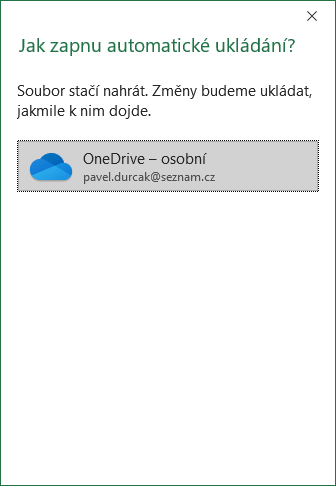
Obvyklý postup při provádění riskantnějších operací je takový, že automatické ukládání vypneme, následně provedeme změny a pak se rozhodneme je buď zahodit (zavřením a neuložením), uložit do kopie sešitu (příkazem Soubor > Uložit kopii) anebo je uložit do původního sešitu (příkazem Soubor > Uložit, kliknutím na tlačítko Uložit anebo zapnutím automatického ukládání). Pokud bychom chtěli mít stoprocentní jistotu, že si originální sešit nezměníme, tak je samozřejmě nejvhodnější rovnou pracovat s jeho kopií.
Excel si u každého sešitu pamatuje poslední stav přepínače – změna režimu ukládání v jednom sešitu tedy…